Contact Form 7で郵便番号から住所を自動入力するには?
結論から言うと、WordPressの「Contact Form 7」と「zipaddr-jp」プラグインを組み合わせることで、郵便番号を入力すると住所が自動で補完されるフォームを簡単に作成できます。
ユーザーが住所を手入力する必要がなくなるため、問い合わせや申し込みのストレスが減り、フォームの離脱率を下げたり、成約率を向上させたりする効果も期待できます。
この仕組みでは、ユーザーがフォームの「郵便番号」欄に数字を入力すると、JavaScriptによって自動的に「都道府県」「市区町村」などの住所欄に情報が入力されるようになります。
- Contact Form 7(フォーム作成用プラグイン)
- zipaddr-jp(郵便番号検索&住所補完プラグイン)
この記事では、この2つを使って郵便番号から住所を自動入力するフォームを作る手順を初心者にもわかりやすく解説していきます。
使用するプラグイン:zipaddr-jpとは?
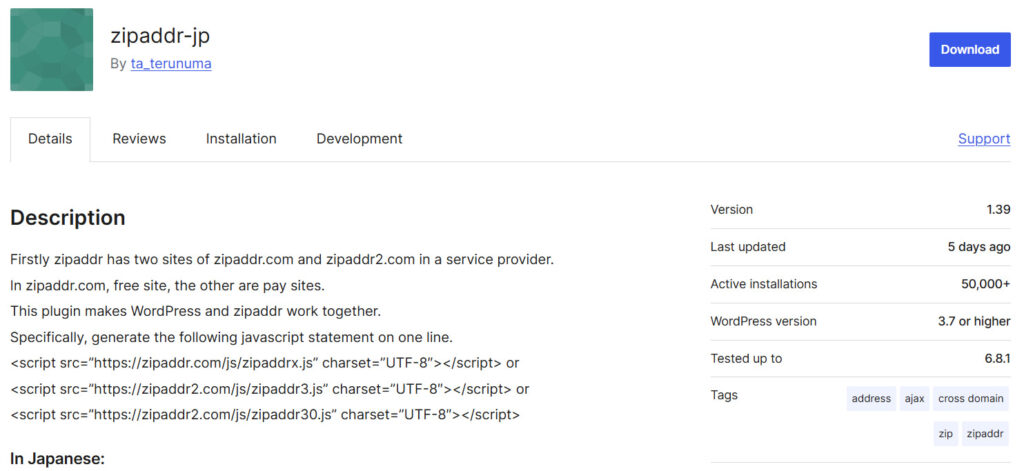
「zipaddr-jp」は、日本郵便の郵便番号データをもとに、郵便番号から住所(都道府県・市区町村)を自動で入力してくれる無料プラグインです。
特にContact Form 7との相性が良く、多くのWordPressユーザーに利用されています。
- 郵便番号を入力すると、対応する住所が自動で入力される
- 日本全国の住所データを網羅(定期的に自動更新)
- Contact Form 7など、テキストボックスにIDを設定するだけで導入可能
- プログラミングの知識がなくても簡単に設定できる
zipaddr-jpのインストール方法と初期設定
まずは、「zipaddr-jp」プラグインをWordPressにインストールして有効化しましょう。数ステップで簡単に完了します。
1.zipaddr-jpをインストールする手順

- WordPress管理画面にログイン
- 左メニューから「プラグイン」→「新規追加」をクリック
- 検索窓に「zipaddr-jp」と入力
- 「今すぐインストール」をクリックし、完了後「有効化」
これだけで、zipaddr-jpの準備は完了です。
2.初期設定はそのままでOK
インストール後、「設定」→「zipaddr-jp」を開くと、詳細なオプション設定画面がありますが、基本的には初期設定のままで問題ありません。
以下のような設定が用意されていますが、こだわりがなければスキップしても大丈夫です。
- 自動入力を発動させるタイミング(keyupかblurか)
- フリガナ入力のON/OFF
- ID名のカスタマイズ
- レスポンシブ表示への対応
なお、必要に応じて住所の取得元サーバーや文字コード設定を変更することも可能ですが、初心者の方は触らずに進めてOKです。
Contact Form 7で郵便番号から住所を自動入力する方法
zipaddr-jpプラグインを有効化したら、次にContact Form 7のフォーム内に郵便番号と住所のフィールドを追加していきます。
設定は一見ややこしく感じるかもしれませんが、ポイントを押さえれば簡単です。
1.id属性を正しく設定する
zipaddr-jpが自動入力を正しく動作させるには、各フィールドのidを決められた名前にしておく必要があります。
以下のように設定してください
| フィールド | id属性の値 |
|---|---|
| 郵便番号 | zip |
| 都道府県 | pref |
| 市区町村 | city |
| 番地など | addr |
2.フォームに追加するコード例
以下は、Contact Form 7の「フォーム」タブに記述する例です。
<p>郵便番号(必須)<br />
[text* zip id:zip] </p>
<p>都道府県(必須)<br />
[text* pref id:pref] </p>
<p>市区町村(必須)<br />
[text* city id:city] </p>
<p>番地など(必須)<br />
[text* addr id:addr] </p>住所を1つの欄にまとめる場合
<p>郵便番号(必須)<br />
[text* zip id:zip] </p>
<p>住所(自動入力+番地など)(必須)<br />
[text* addr id:addr] </p>市区町村と番地を1つの入力欄にまとめる場合
<p>郵便番号(必須)<br />
[text* zip id:zip] </p>
<p>都道府県(必須)<br />
[text* pref id:pref] </p>
<p>住所(市区町村以降)(必須)<br />
[text* city id:city] </p>このコードを貼り付けるだけで、郵便番号を入力した時点で「都道府県」と「市区町村」が自動で入力されるようになります。
ユーザーの入力負担が減り、離脱率の低下にもつながります。
3.動作確認
設定が完了したら、実際にフォームを表示して郵便番号を入力してみましょう。
例えば「100-0001」などを入力すれば、自動で東京都千代田区が表示されるはずです。
住所自動入力が動かないときによくある原因と対処法
zipaddr-jpプラグインを使っても、郵便番号入力時に住所が自動的に入らない場合は、以下のポイントを確認してみましょう。
1.各入力フィールドのidが正しく設定されていない
最も多い原因です。
zipaddr-jpは、フィールドのidを使って動作するため、正しいID名を使う必要があります。
Contact Form 7のフォームタグを見直し、id:zipなどが正しく設定されているか確認してください。
2.zipaddr-jpプラグインが有効化されていない
インストールしただけでは使えません。有効化が必要です。
WordPress管理画面の「プラグイン」一覧で、zipaddr-jpが有効化済みか確認してください。
3.JavaScriptが正しく読み込まれていない
テーマや他のプラグインの影響で、zipaddr-jpのスクリプトが読み込まれていないことがあります。
- ブラウザのデベロッパーツール(F12)でエラーを確認
- 他のプラグインを一時的に無効化して競合をチェック
- テーマを一時的にWordPress標準テーマ(Twenty Twenty-Fourなど)に変更してみる
4.フォームを表示しているページに<form>タグが重複している
Contact Form 7は<form>タグを出力しますが、テーマや別のプラグインが余計な<form>タグを出していると、住所補完のスクリプトがうまく機能しないことがあります。
ページのHTML構造を確認して、二重に<form>タグが出ていないかチェックしてください。
5.キャッシュ系プラグインの影響
キャッシュプラグインを利用している場合は、表示がキャッシュされ、最新のJavaScriptが動かないことも。
- キャッシュ系プラグイン(WP Super Cache、W3 Total Cacheなど)を一時的に無効化
- ブラウザのキャッシュを削除
- サーバーキャッシュもあればクリア
まとめ:Contact Form 7で郵便番号から住所を自動入力する方法
本記事では、WordPressの人気フォームプラグイン「Contact Form 7」と、郵便番号から住所を自動入力できる「zipaddr-jp」プラグインを組み合わせて、フォームの利便性を高める方法を解説しました。
おさらいポイント
- zipaddr-jpプラグインを使えば、郵便番号の入力に応じて「都道府県」「市区町村」などの住所を自動補完できる
- フォームの各入力欄には、指定されたid(例:zip / pref / city / addr)を設定する必要がある
- メール本文には対応するショートコード(例:[zip][pref][city][addr])を忘れずに記述
- 動作確認はPC・スマホ両方で行い、補完精度とメール送信結果をチェック
- 正しく動作しない場合は、フィールドIDやJavaScriptのエラーをチェック
- 他のJavaScript系プラグインとの競合が起こる場合もあるので検証を忘れずに
郵便番号からの住所自動入力は、フォームのUX向上にとても効果的な機能です。
ぜひ、あなたのWebサイトにも取り入れてみてください。

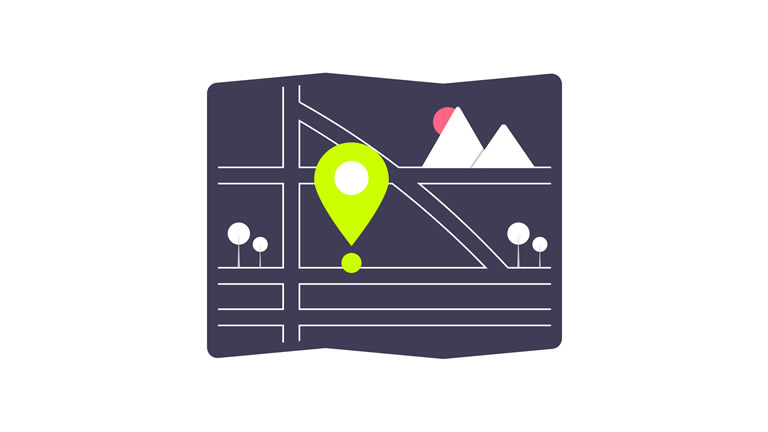
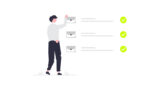
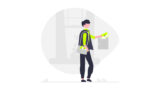



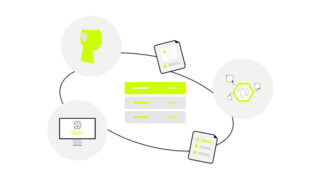
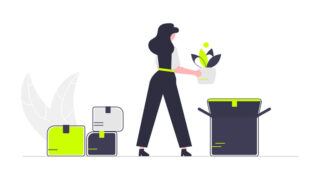
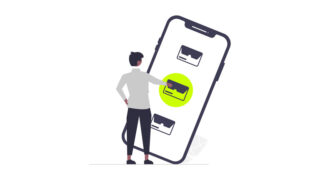
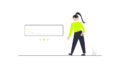

コメント